安装破解教程
1、在本站下载并解压,得到CyberLinkMediaSuite15.0.1714_Ultra.exe安装程序和注册表文件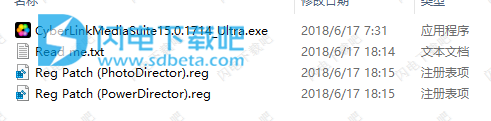
2、首先设置hosts添加以下内容
127.0.0.1 cap.cyberlink.com
127.0.0.1 activation.cyberlink.com,双击CyberLinkMediaSuite15.0.1714_Ultra.exe运行,如图所示,稍等片刻
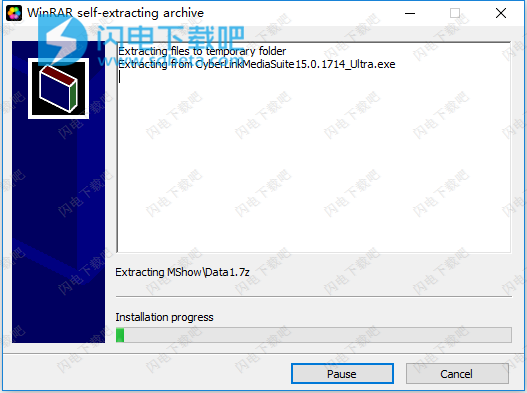
3、安装语言选择简体中文
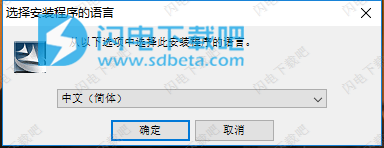
4、许可协议,点击是
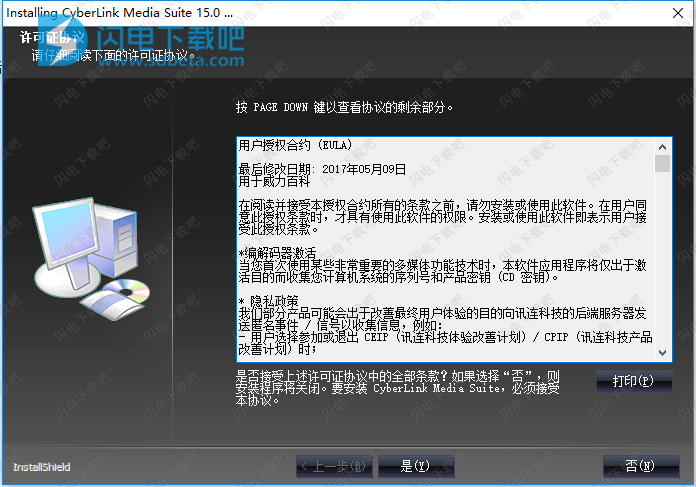
5、点击浏览选择软件安装路径,点击下一步
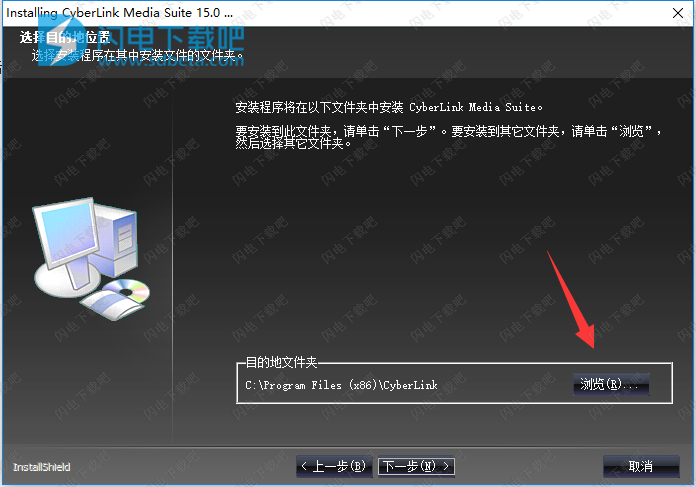
6、如图所示,根据需要选择软件安装组件和功能,点击下一步
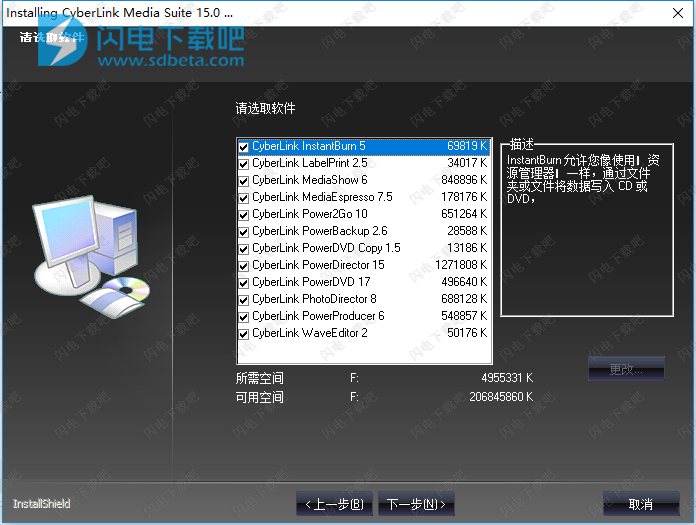
7、软件安装中,大家耐心等待即可

8、需要重启计算机,根据需要选择立即重启还是稍后重启
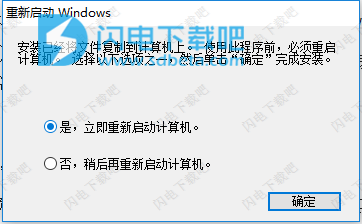
9、安装完成,点击退出向导
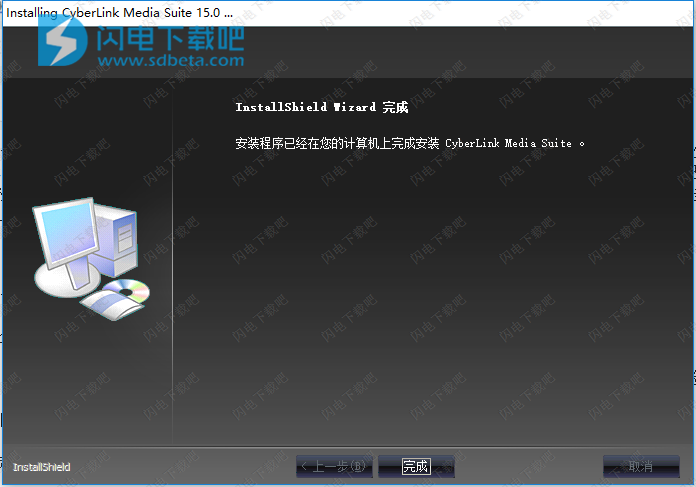
10、Reg Patch (PhotoDirector).reg和Reg Patch (PowerDirector).reg合并注册表项,点击确定即可完成破解
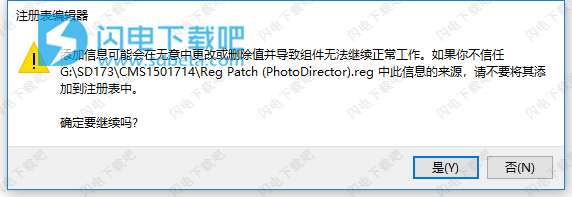
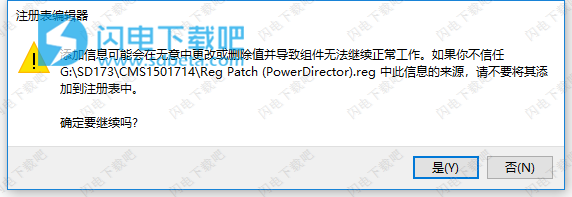
使用帮助
通过讯连科技 PowerStarter 界面访问所有讯连科技威力百科程序。从该界面可以轻松进入您电脑上安装的所有讯连科技软件,进行所需的任何操作。从管理媒体文件、制作影片到整理光盘内容、刻录光盘等等。PowerStarter程序
讯连科技PowerStarter是全部讯连科技软件的总门户。
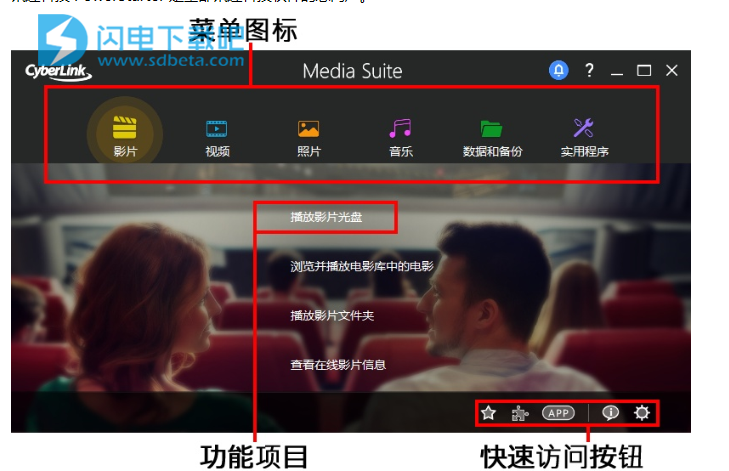
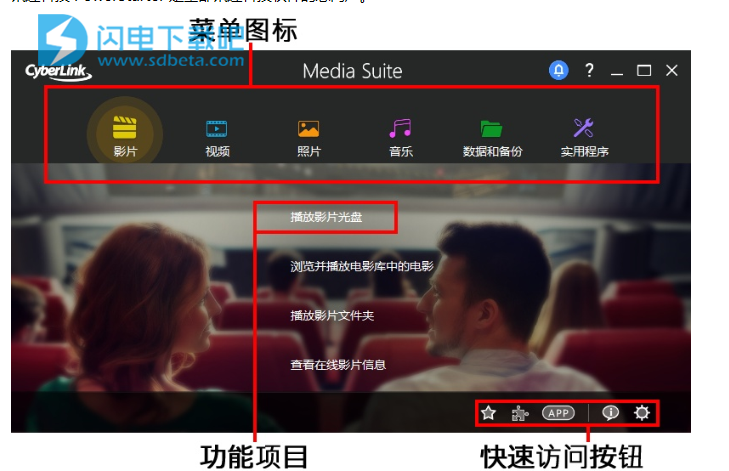
讯连科技PowerStarter帮助您使用基于任务的方法对媒体进行操作。您还可从统一的界面上方便快速地启动所有讯连科技软件或轻松升级/更新这些程序。
菜单图标
单击菜单图标可显示您可选择的特性和功能列表,可即时和直接访问您所有的讯连科技程序。单击与您要访问的媒体类型或您要了解的功能相对应的菜单图标。
影片
从“影片”菜单可观看光盘上的影片,或播放硬盘上的影片文件和文件夹。在本部分中还可访问MoovieLive.com来查看所有最新的影片信息、预告片和评论。
视频
在“视频”菜单中可以组织和播放计算机上的视频文件,或对视频进行编辑以制作影片。您也可通过菜单将视频刻录到光盘上,将视频转换为各种格式,或将它们上传至Internet与全世界共享您的视频。
照片
“照片”菜单包含各种功能,可进行导入、管理、修复、编辑调整照片等操作。功能还包括创建幻灯片和照片光盘,以及共享和打印照片。
音乐
“音乐”菜单可播放音乐,或将其刻录成各种格式的光盘。您还可将音乐转录到硬盘,将其转换为其它格式,录制新音频,然后使用丰富的特效对其进行编辑和增强。
数据和备份
访问“数据和备份”菜单可将数据文件刻录到不同类型的光盘,或搜索之前在光盘管理器中刻录的光盘。也可复制您的数据和影片光盘,在计算机备份和恢复所有重要的数据。
实用程序
使用“实用程序”菜单,可通过创建、刻录或解压光盘映像文件中的文件管理您的光盘。也可擦除可重写光盘、编辑某些视频光盘、将DVD文件夹刻录到光盘、设计并打印光盘标签。
功能项目
选择其中一个菜单项即可显示所有可用的功能以及您可用讯连科技软件执行的任务。选择任何功能即可打开相应的软件程序和完成特定的任务,或访问所需的功能。
快速访问按钮
讯连科技PowerStarter还包括以下按钮,这些按钮可快速访问收藏夹、讯连科技产品、讯连科技应用程序、关于和配置窗口。
收藏夹
可将您最经常使用的功能和程序添加到收藏夹菜单,以便在需要时轻松快捷地访问它们。单击按钮以查看“收藏夹”菜单。
此窗口默认为空,但可通过以下操作将某功能或程序添加到“收藏夹”菜单:
1.单击菜单图标显示希望添加到收藏夹的功能/程序。
2.在该功能/程序上悬停鼠标,然后单击。
注:如果您要从收藏夹删除功能或程序,只需在菜单中取消选择功能旁高亮显示的星号。
讯连科技产品
要查看计算机上安装的讯连科技程序列表,请单击。然后,选择任意程序名称可打开相应的软件。
注:讯连科技PowerStarter中具体可用的程序取决于安装在计算机中的产品和购买的版本。
讯连科技移动应用程序
单击按钮探寻讯连科技适用于Android、iOS和Windows设备的获奖移动应用程序。请参见讯连科技移动应用程序以了解更多信息。
关于
单击可显示讯连科技PowerStarter的版本信息。
配置
要配置讯连科技PowerStarter程序,单击按钮,然后选择所需的配置。
•关闭程序后返回讯连科技威力百科:在关闭通过程序门户访问的一个程序后,选择此选项返回讯连科技威力百科(PowerStarter)主窗口。
•自动检查最新版本:如果希望讯连科技PowerStarter每隔14天自动检查安装的软件程序的更新版本,请选择此选项。当有新版本可用时,“升级”窗口中相应的“更新”和“升级”按钮将被启用。
•获取讯连科技产品信息:允许您启用/禁用“关于”窗口中的横幅和移动的文字。
•使用我的照片作为封面照片:选择此选项后可在讯连科技PowerStarter启动窗口中显示您的照片。单击可在计算机上选择要使用照片所在的文件夹。
•显示语言:单击设置区域右边的箭头可以更换程序显示语言。选择使用系统默认语言选项以使用与当前操作系统语言相同的语言,或选择其他选项并从下拉列表中手动选择您要使用的用户界面语言。
注:如果程序不支持您的操作系统语言,则讯连科技PowerStarter会默认设置为英语。
升级/更新讯连科技软件
选择按钮以访问“升级/更新”窗口,在此窗口中可查看计算机上当前安装的讯连科技程序的产品版本信息。这些可更新程序列示在表中,同时显示当前的版本号以及指示是否有可用的免费更新或升级版本的按钮。
•启用时,单击“更新”栏中的可打开一个页面,在此页面中可下载相应软件的最新补丁更新。
•您也可以单击“升级”栏中的以打开一个页面,在此页面中在有新版本时可升级特定产品。
影片
通过讯连科技威力百科可快速进入讯连科技PowerDVD,后者是一个软件光盘播放器,具有普通家用光碟机的所有功能和控件。它具有功能丰富的导航控件,为您带来互动式的定制观看体验。
注:如需了解关于讯连科技PowerDVD中的所有播放功能,请在程序窗口中时,按键盘上的F1键打开帮助文件。
播放影片光盘
在讯连科技威力百科中,您可在电脑上使用世界第一的播放软件,讯连科技PowerDVD来播放所有的电影光盘。要开始观看电影光盘,请选择讯连科技PowerStarter电影菜单中的播放影片光盘功能。
注:要了解讯连科技PowerDVD中的所有可用播放功能的详细说明,请在该程序窗口中按键盘上的F1键以打开帮助文件。
当启动讯连科技PowerDVD后,将提示您选择以下模式之一:
•PC模式:此模式可让您体验最佳身临其境的娱乐,包含您的讯连科技PowerDVD版本中所有可用的功能。
•TV模式:此模式可帮助您在自己的家里重建影院体验。
注:如果您要让所选选项成为每次启动讯连科技PowerDVD时的默认模式,请选择请记住我的选择选项。选择后,将不会在PowerDVD启动时提示您选择模式。
在光驱中插入电影光盘,讯连科技PowerDVD将自动播放。如果在打开讯连科技PowerDVD后光驱中已有光盘,只需单击播放按钮即可开始播放。
支持的光盘格式 |
讯连科技 PowerDVD 支持的光盘格式:
|
光盘类型 |
文件格式 |
|
蓝光光盘*/蓝光 3D** 光盘 |
BDAV、BDMV |
|
DVD |
DVD 视频、AVCHD*、AVCREC*、DVD-VR、DVD+VR |
|
CD |
VCD、SVCD |
电影光盘播放控制按钮 |
电影光盘播放控制按钮
在“媒体库”选项卡的BD/DVD影片区域播放影片光盘时,将显示如下播放控件:
注:以下为PC模式中的播放控件。要了解有关TV模式播放控件的信息,请参见TV模式帮助文件。
注:下表列示了播放控制按钮上各按钮的热键(如可用)。PowerDVD上所有热键的完整列表以及相应操作,请参见程序帮助文件中的热键表。
按钮 热键 说明
A 已播放时间
显示当前电影已播放时间。将鼠标悬停在其上会出现两个按钮,让您在电影中快进或快退。单击可快速回跳8秒,或单击可快进30秒。
B 导航滑块
直观显示已播放的时间。沿着导航滑块单击鼠标,可跳到影片的其它位置,或以鼠标单击和拖动滑块可应用“实时搜寻功能”以快速浏览和找到电影中的特定场景。将鼠标悬停在滑块上,可使用“实时缩略图功能”快速找到之前观看的DVD播放场景。
C 访问DVD菜单控制按钮/弹出菜单(仅适用于蓝光*播放)
M 在DVD播放时,该按钮可提供快速访问DVD中的影片菜单与根菜单。在播放蓝光光盘*时,此处显示弹出菜单按钮。单击或按键盘上的M可显示整个光盘内容的弹出菜单。
D 后退/上一帧(暂停时) 播放过程中,单击此按钮可倒退并访问播放速度导航器。播放暂停后,使用按钮后退一帧。
E 停止
S 停止媒体播放。
F 下一步
N 跳至电影光盘的下一段。
G 静音/音量调整
Q/+和- 单击可静音;再次单击可关闭静音。如需手动调整音量,请将鼠标悬停在此按钮上,然后使用滑块可提高或降低音量。
H 启用3D* 单击可进入启用3D视频播放等。
I 电影时长/剩余时间 单击可在电影时长和剩余播放时间之间切换。
J 进入全屏
Z 单击此按钮可进入全屏模式。
K PowerDVD设置菜单 打开PowerDVD设置菜单,您可以在此访问播放器设置和PowerDVD首选项。
L 缩放 Ctrl+鼠标滚轮** 将鼠标悬停在此按钮上,然后使用滑块以应用“立即缩放”来数字缩放DVD影片的视频图像(注:播放蓝光光盘时不能使用此功能)。当放大时,您可单击视频图像并将其进行拖放以查看图像的不同区域。**请注意,此热键可在设置中修改,因此操作可能有所不同。
M 快进/下一帧(暂停时) 播放过程中,单击此按钮可快进并访问播放速度导航器。在播放暂停时,使用按钮可跳至视频的下一帧。
N 播放/暂停
空格键 播放和暂停媒体。
空格键 播放和暂停媒体。
O 上一步
P 返回电影光盘的上一段。
P 媒体播放菜单 在播放期间,使用此按钮可以访问媒体播放菜单。
Q TrueTheater特效 可使用TrueTheater视频特效控制按钮。参阅TrueTheater特效。
R 返回上一个窗口
退格键 单击可停止播放并返回到媒体库。 从全屏模式恢复
Z/Esc 单击此按钮可退出全屏模式。 弹出光盘
Ctrl+E 当播放停止时,该按钮即显示。单击它可弹出选定光驱中的光盘。
本文地址:http://www.sd124.com/article/2018/0619/223745.html
《CyberLink Media Suite Ultra 16.0.0.1807下载安装学习图文教程》由闪电下载吧整理并发布,欢迎转载!

